

UAとGA4の違いを説明する記事は多いけど、具体的にどうやって確認したらいいの?
UAのユーザ概要のような、基本的な指標をGA4で確認したいんだけど。
ユニバーサルアナリティクス(UA)のユーザー概要レポートとは、こちらです。
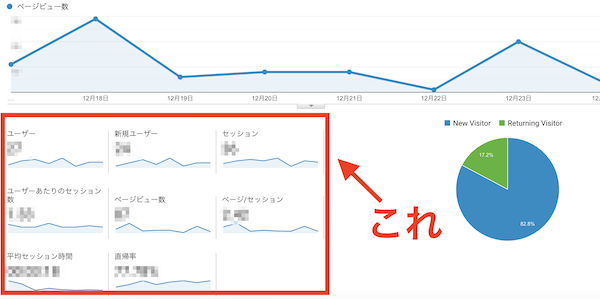
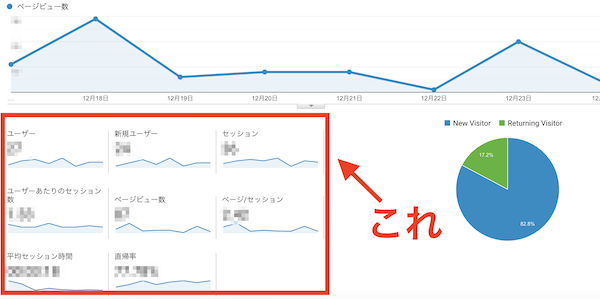
基本的なデータを確認できるので、「とりあえずユーザー概要から確認する」という人も多いのではないでしょうか。
結論、GA4にはユーザー概要と同じレポートはありません。
その理由として、UAとGA4では計測の概念が変わったことがあげられます。
ユーザー概要の中には、GA4では概念としてなくなった指標もあるのです。
それでは、GA4で基本的なデータを確認するにはどうしたらいいのでしょうか。
GA4で基本的なデータを確認する方法を、UAの「ユーザー概要」と照らし合わせながら具体的に解説します。
- UAとGA4の計測方法の違い
- ユーザー概要をGA4で確認する方法
- WEBマーケティングスクールで7ヶ月間学習
- 未経験からデジタルマーケターへ転身
- Google アナリティクス個人認定資格(GAIQ)取得
UAとGA4では計測の概念が変わった
UAのユーザー概要で確認できる指標をみてみましょう。
ユーザー
新規ユーザー
セッション
ユーザーあたりのセッション数
ページビュー数
ページ/セッション
平均セッション時間
直帰率
「ユーザーあたりのセッション数は何回なのか」
「セッションあたりの平均PV数はどれくらいなのか」
「直帰(セッションあたり1PV)しているユーザーはどれくらいいるのか」
「平均セッション時間はどれくらいなのか」
このように、「セッション時間が長いこと」「セッションの中でたくさんのページを見ていること」で、ユーザーの満足度を判断していました。
これに対して、「もっとユーザーのアクションをもとに満足度を判断しましょうよ!」というのがGA4の考え方です。
「直帰していても、そのページを最後まで読んでくれていたら満足度は高いよね?むしろその記事で問題が解決したから直帰したんじゃない?」
という考え方ですね。
ページ内でユーザーがどんな動きをしたのかを見ないと、満足度は判断できないよね、ということです。
「ユーザーがどんな動きしたのか」で満足度を判断するために、一部のイベントがデフォルトで計測できるようになり、ページビューやセッションスタートもイベントの一部となりました。
イベントとは、ユーザーのアクションを指します。
具体的には、ページのスクロールやリンクのクリック、動画の再生などがあげられます。
UAでも計測は可能でしたが、イベント計測用のタグを設置する必要がありました。
また、GA4では「エンゲージメント」という指標が追加されました。
- 10秒以上継続したセッション
- コンバージョンが発生したセッション
- 2回以上のスクリーンビューやページビューが発生したセッション
このどれかに当てはまるセッションが、エンゲージメントとしてカウントされます。
これによって、単純なセッション数ではなく、ユーザーの満足度が高いセッション数を可視化できるようになりました。
GA4でユーザー概要レポートを確認する方法
計測の概念が変わったことを前提に、ユーザー概要をGA4で確認してみましょう。
GA4でも確認できる指標→ 指標の確認方法をご紹介
GA4ではなくなった指標→ 代替指標をご紹介
下記のように、ユーザー概要を分解して解説していきます。
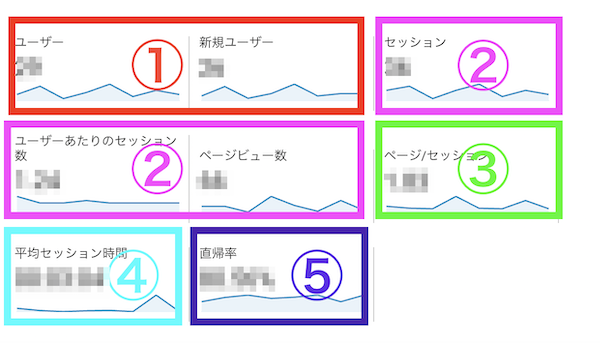
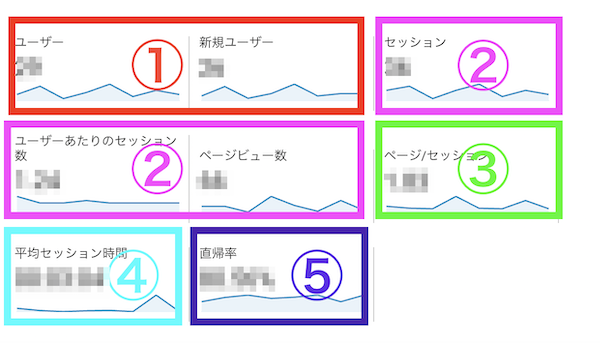
① ユーザー、新規ユーザー
レポート画面上部の、「レポートのスナップショット」で確認できます。
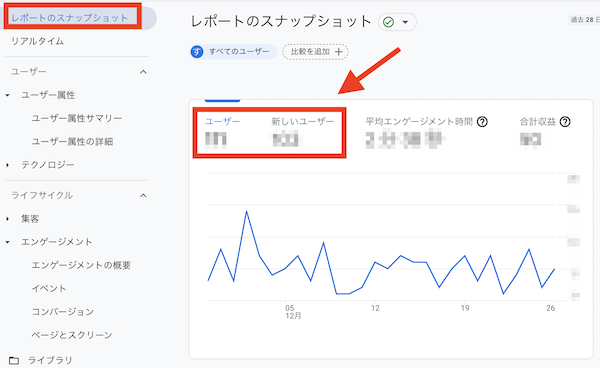
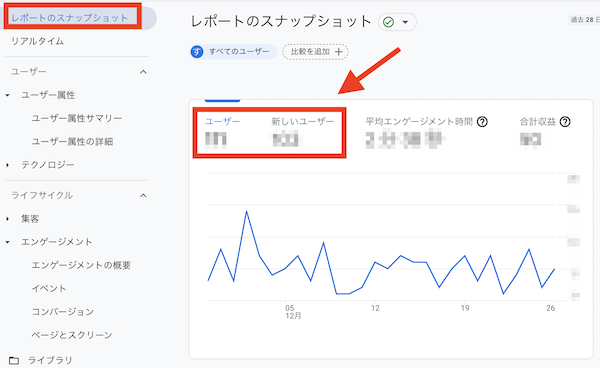



ユーザー数はすべての基本となる指標なので、わかりやすいですね。
② ページビュー数、セッション数、ユーザーあたりのセッション数
PV数やセッション数を確認するには、エンゲージメント内の「イベント」をクリックします。



PVやセッションもイベントの一部となったからですね!
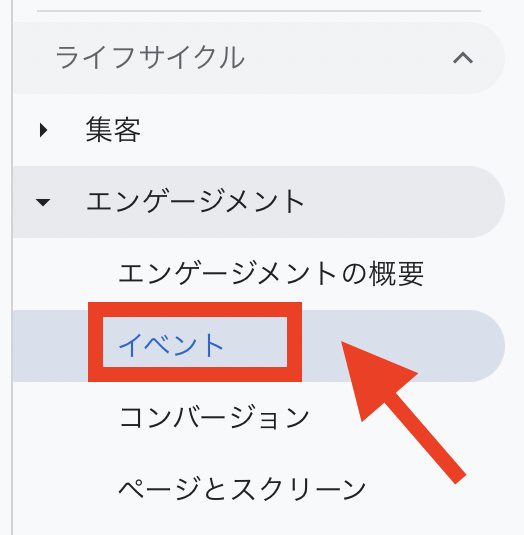
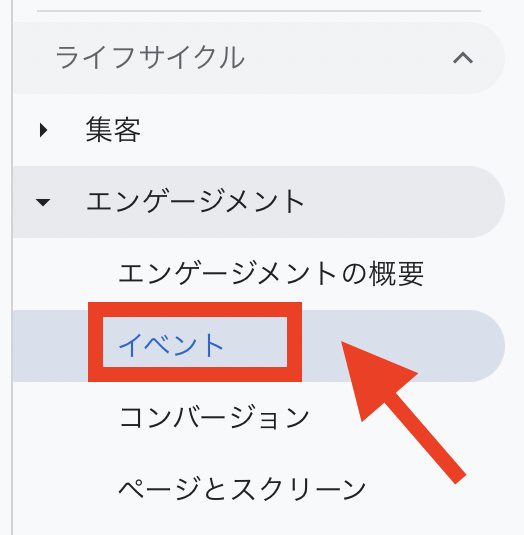
計測されているイベントを確認できます。
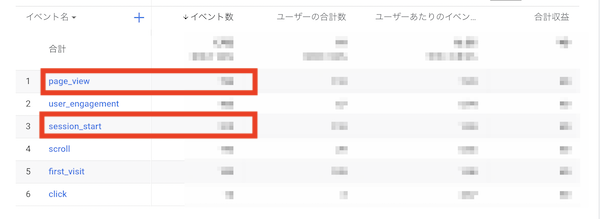
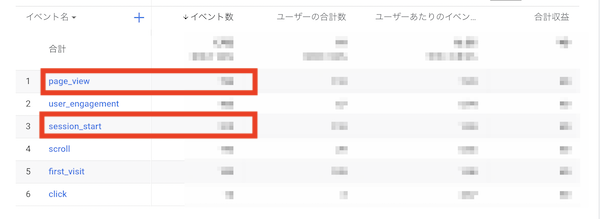
page_viewのイベント数=PV数
session_startのイベント数=セッション数
上記の通り、赤枠箇所でPV数とセッション数を確認できます。
ユーザーあたりのセッション数は、session_startのユーザーあたりのイベント数で確認できます。
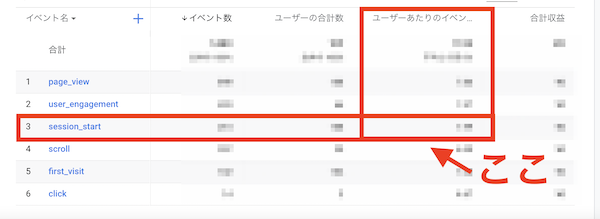
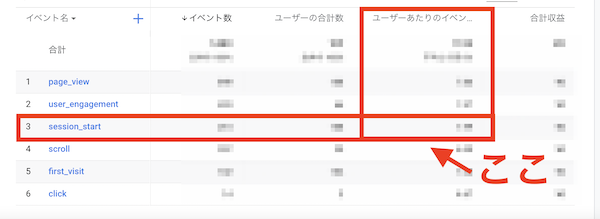
③ ページ/セッション
ページ/セッションを確認するには、イベント名のpage_viewをクリックしましょう。
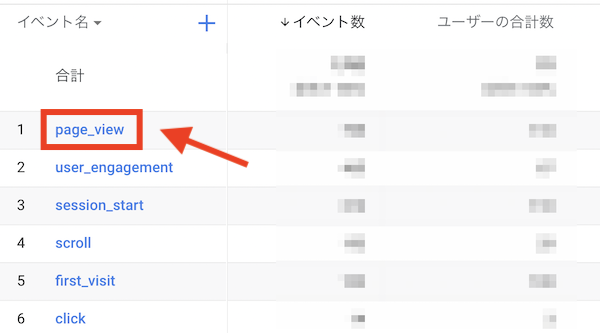
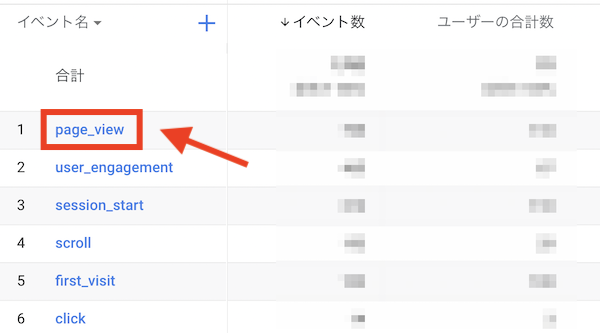
page_viewイベントの詳細レポートが表示されます。
スクロールすると確認できる「イベント数/セッション」が、ページ/セッションです。
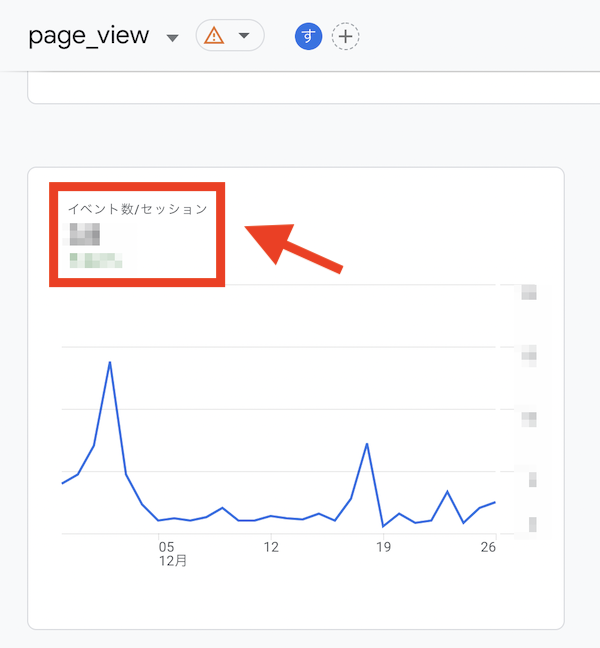
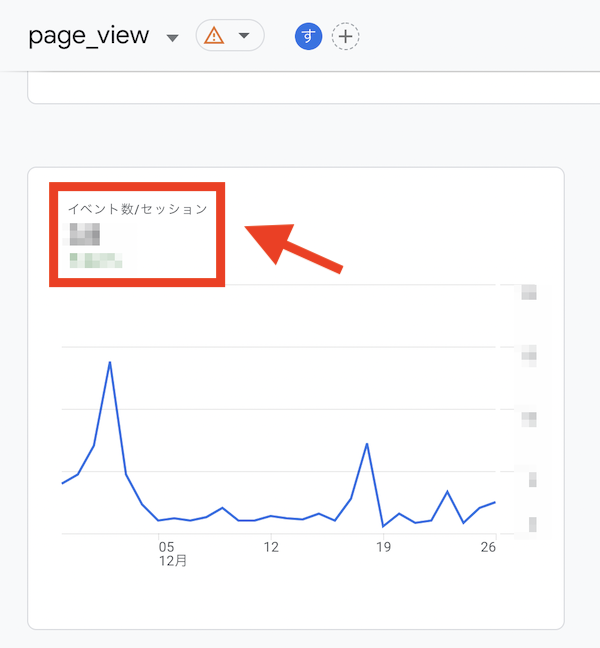
④ 平均セッション時間
単純なセッション時間での計測はなくなり、「エンゲージメント時間」に置き換わりました。
ユーザーのブラウザ上であなたのブログサイトがアクティブになっている時間を指します。
従来のセッション時間では、ユーザーが複数のウィンドウを開いていて、あなたのブログサイトは裏で開かれているだけでも、30分以内であればセッション継続時間として計測されていました。
エンゲージメント時間では、あなたのブログサイトが最前面に出ていて、カーソルを合わせたりできる状態のみ、継続時間として計測されます。



ユーザーがあなたのブログサイトに訪問中であることを、
より正確に計測できるようになったんですね。
平均エンゲージメント時間は、ユーザー数と同様に「レポートのスナップショット」から確認できます。
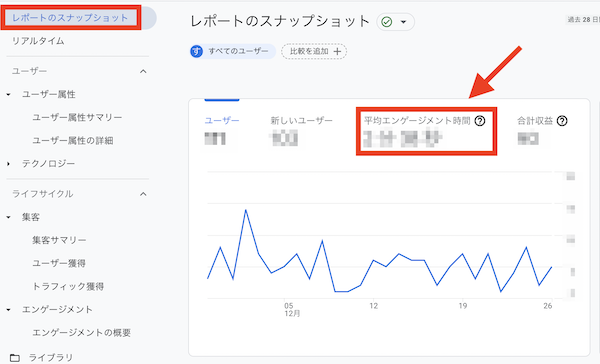
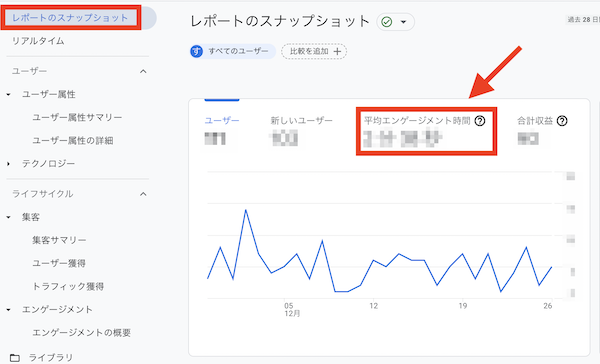
⑤ 直帰率
GA4では、直帰率という概念がなくなりました。
先に説明したように、直帰率だけではユーザーの満足度を正確に計測できないからですね。
ユーザーの満足度を確認するには、「エンゲージメント」と「イベント」を参考にしましょう。
流入経路ごと、ページごとに確認する方法をご紹介します。
流入経路ごとに満足度を確認する
集客内の「トラフィック獲得」をクリックします。
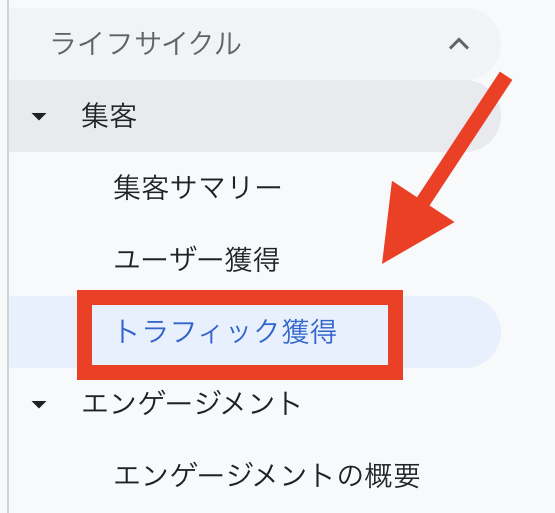
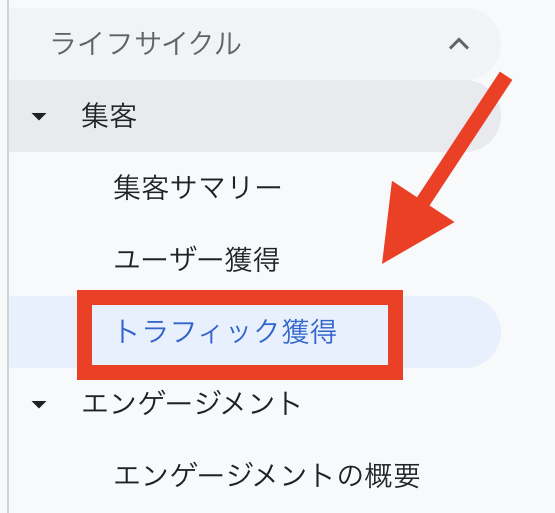
流入経路ごとに「エンゲージメントのあったセッション数」と「エンゲージメント率」を確認することができます。
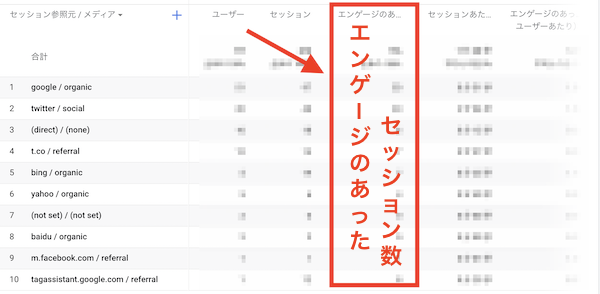
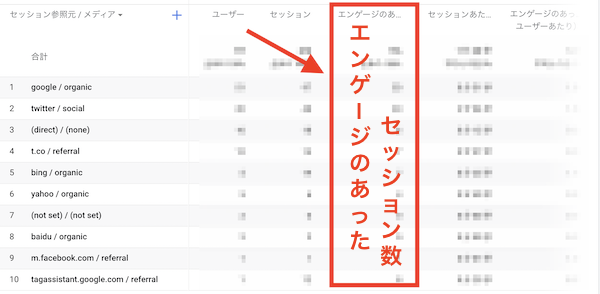
表を右にスクロールすると、「エンゲージメント率」も表示されます。





エンゲージメント率は、すべてのセッションに対して
エンゲージメントがあったセッションの割合です。
ページごとに満足度を確認する
エンゲージメント内の「ページとスクリーン」をクリックします。
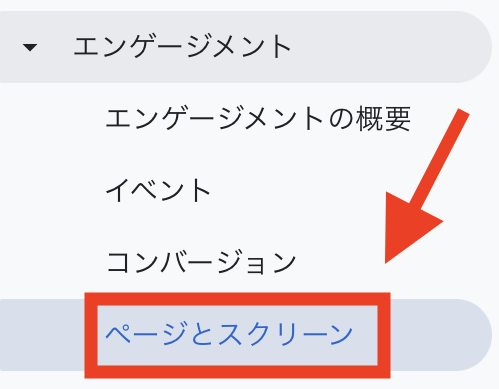
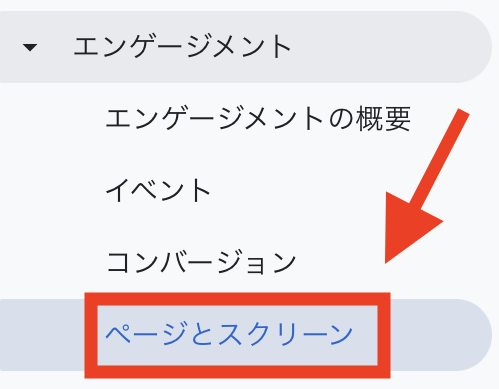
ページごとに、各イベントの発生件数を確認することができます。
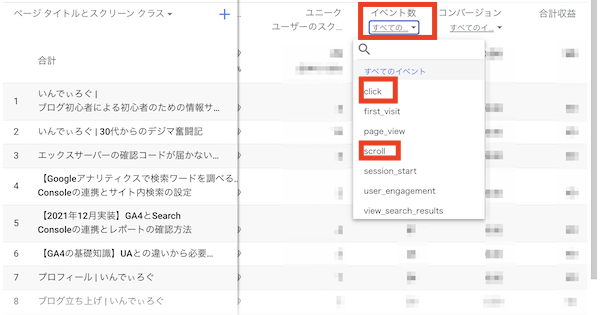
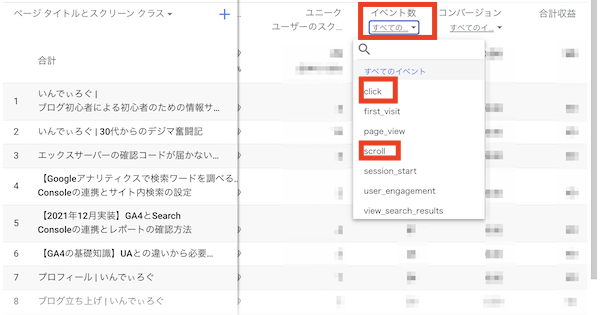
「すべてのイベント」の右に表示されているプルダウンをクリックして、「click」や「scroll」を選択しましょう。
単純に直帰率で判断するよりも、ユーザー行動を加味した上でページの価値を判断できます。



デフォルトで計測されるスクロールは、
90%読了したらカウントされます!
直帰率も確認するとメリットあり?
ユーザーの満足度やページの価値を判断する場合は、直帰率だけでは見えない部分が多く、エンゲージメントやイベント数を確認して判断した方がいいです。
ただ、直帰率も合わせて確認することで、より深い考察ができます。
例えば、80%以上のユーザーが読了するページなのに直帰率が高い場合。
「関連記事へうまく誘導できればPV数UPに繋がるかも?」
「すごく反応がいいトピックなのに、関連性のある記事がないから2ページ目に繋がらないのかも?」
こんな考察のきっかけになり、ちょっとした変更でPV数を飛躍させるヒントが見つかるかもしれません。
UAも確認できる方は、直帰率も合わせてチェックすることをおすすめします。
まとめ
UAのユーザー概要レポートを、GA4で確認する方法をご紹介しました。
新しい指標やGA4ではなくなった指標もあり、UAを使っていた人ほど初めは使いづらく感じると思います。
しかし、GA4の概念を理解すると、計測できるデータの有益さがわかります。
ユーザー概要をGA4で確認してみることで、計測概念の理解にも繋がるのでおすすめです。
GA4の理解に苦しんでいる人は、試してみてください!





